Automatická aktualizace clusteru
Důležité
Tato funkce je ve verzi Public Preview.
Automatická aktualizace clusteru zajišťuje, aby se všechny clustery v pracovním prostoru pravidelně aktualizovaly na nejnovější bitovou kopii operačního systému hostitele a aktualizace zabezpečení. Správci účtu můžou naplánovat frekvenci časových intervalů údržby, počáteční datum a čas spuštění.
Pokud je profil zabezpečení dodržování předpisů povolený, je automatická aktualizace clusteru povolená automaticky, ale je možné ji povolit nezávisle. Viz Automatická aktualizace clusteru. Pokud nejsou k dispozici žádné aktualizace imagí pro spouštění výpočetních prostředků, ve výchozím nastavení se nerestartují, ale můžete nakonfigurovat funkci tak, aby vynutila restartování během časového období údržby.
To platí pro všechny výpočetní prostředky, které běží v klasické výpočetní rovině: clustery, fondy, klasické sklady SQL a starší služby modelu. Nevztahuje se na výpočetní prostředky bez serveru.
Povolení této funkce v pracovním prostoru automaticky přidá doplněk Rozšířené zabezpečení a dodržování předpisů, jak je popsáno na stránce s cenami. Tato funkce také vyžaduje cenovou úroveň Premium.
Ve výchozím nastavení je automatická aktualizace clusteru naplánovaná na první neděli každého měsíce v 1:00 UTC. Správci účtů můžou pomocí konzoly účtu Azure Databricks změnit frekvenci časových intervalů údržby, počáteční datum a čas spuštění. Viz Konfigurace automatické aktualizace clusteru.
Povolení automatické aktualizace clusteru v pracovním prostoru
Důležité
Abyste mohli nakonfigurovat automatickou aktualizaci clusteru, musíte být správcem účtu. I když je toto nastavení nakonfigurované pro každý pracovní prostor, ovládací prvky pro tuto funkci jsou součástí uživatelského rozhraní konzoly účtu, nikoli konzoly pro správu pracovního prostoru.
Pokud chcete povolit automatickou aktualizaci clusteru v pracovním prostoru, přečtěte si téma Použití webu Azure Portal k povolení nastavení v novém pracovním prostoru.
Aktualizace může trvat až šest hodin, než se rozšíří do všech prostředí a do podřízených systémů, jako je fakturace. Úlohy, které aktivně běží, budou pokračovat v nastavení aktivních v době spuštění clusteru nebo jiného výpočetního prostředku a nová nastavení se začnou používat při příštím spuštění těchto úloh. To znamená, že pokud je změna provedena pozdě v den nebo poslední den v měsíci, může se stále zobrazovat využití hlášené starými nastaveními na začátku následujícího dne nebo měsíce.
Restartujte všechny výpočetní prostředky, abyste měli jistotu, že okamžitě získají nejnovější aktualizace.
Konfigurace automatické aktualizace clusteru
Přejděte do konzoly účtu Azure Databricks.
Pokud máte více tenantů Azure, klikněte v pravém horním rohu pracovního prostoru na svoji e-mailovou adresu a potom klikněte na Spravovat účet. Pokud chcete vytvořit svého prvního správce účtu, přečtěte si téma Vytvoření prvního správce účtu. Obraťte se na správce účtu a přidejte vás jako jiného správce účtu.
Na bočním panelu klikněte na Pracovní prostory.
Klikněte na název pracovního prostoru.
Klikněte na Zabezpečení.
Vedle možnosti Automatická aktualizace clusteru klikněte na tlačítko Konfigurovat .
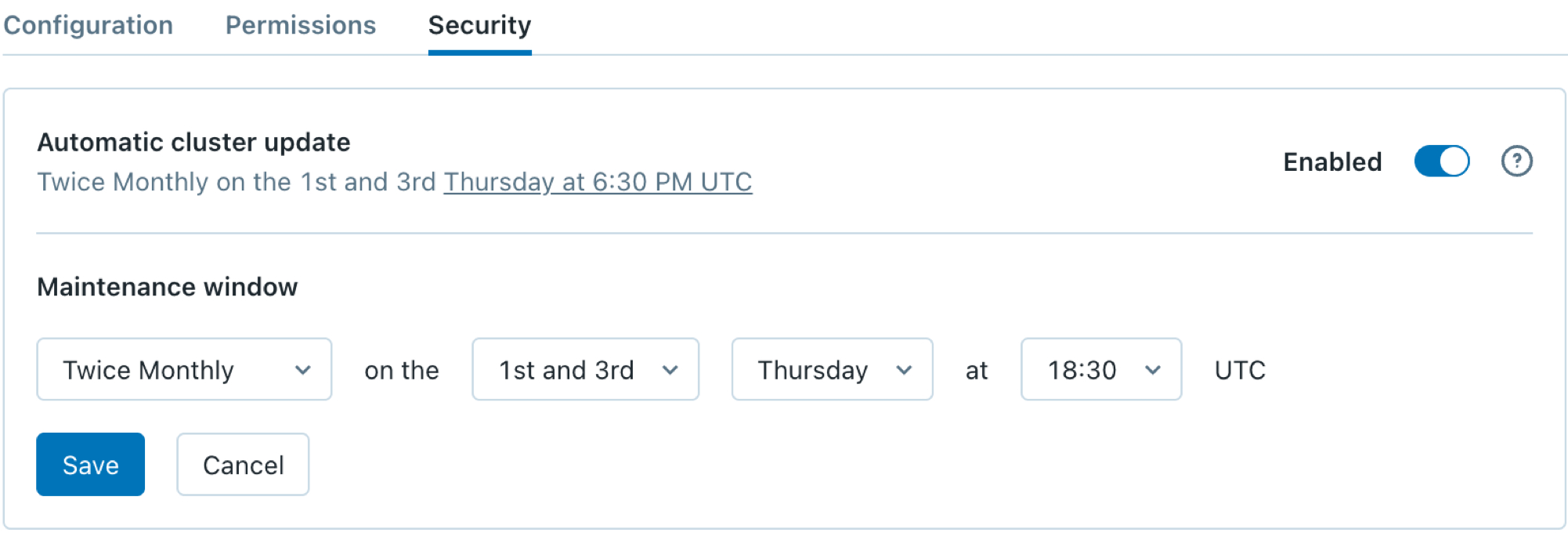
Nastavte frekvenci údržby.
- U měsíčních plánů zvolte, který číslovaný týden, například 1. nebo 3.
- Pro dvakrát měsíční plány zvolte 1. a 3. nebo 2. a 4.
Nastavte den a čas pro časové období údržby.
Ve výchozím nastavení se výpočetní prostředky restartují jenom v případě, že jsou dostupné aktualizace. Pokud chcete vynutit restartování clusterů a dalších výpočetních prostředků během tohoto časového období údržby bez ohledu na dostupnost nové aktualizace, vyberte Vždy restartovat.
Klikněte na Uložit.
Váš názor
Připravujeme: V průběhu roku 2024 budeme postupně vyřazovat problémy z GitHub coby mechanismus zpětné vazby pro obsah a nahrazovat ho novým systémem zpětné vazby. Další informace naleznete v tématu: https://aka.ms/ContentUserFeedback.
Odeslat a zobrazit názory pro